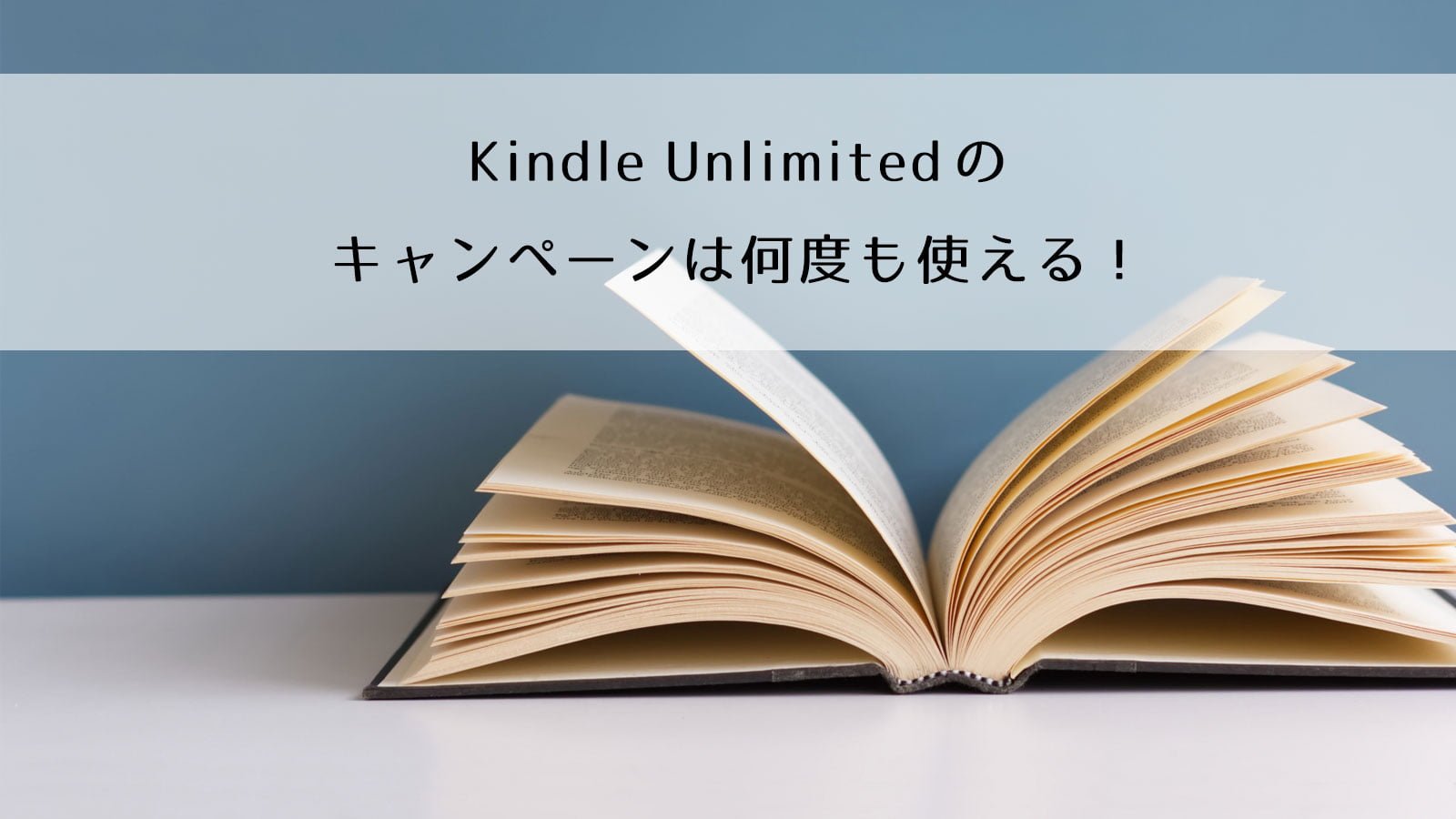引用: Amazon.co.jp
Amazon fire TV stickがあると、これまでスマホやタブレット、PCで見ていた動画配信サービスをテレビで見ることができます。対応している動画配信サービスはAmazonビデオはもちろん、他社の動画アプリも複数あります。
映画などはやっぱりテレビの大画面で見るといいものです。
必要な環境
Fire TV Stickを使うために必要なものはこちらです。
- HDMI端子対応テレビ
- Wi-Fi環境
入っているもの(同梱内容)

- Amazon fire TV stick 本体
- 音声認識リモコン(単4電池2個付き)
- 電源アダプタ
- USBケーブル
- HDMI延長ケーブル
※スタートガイドもついています。
設定方法
1. リモコンに電池を入れる
電池は付属しています。
2. ①fire TV stick本体と③電源アダプタを④USBケーブルでつなぐ

3. fire TV stick をテレビのHDMI端子に挿す

4. もう一方をコンセントに挿す

5. テレビの入力切替をHDMIに合わせる
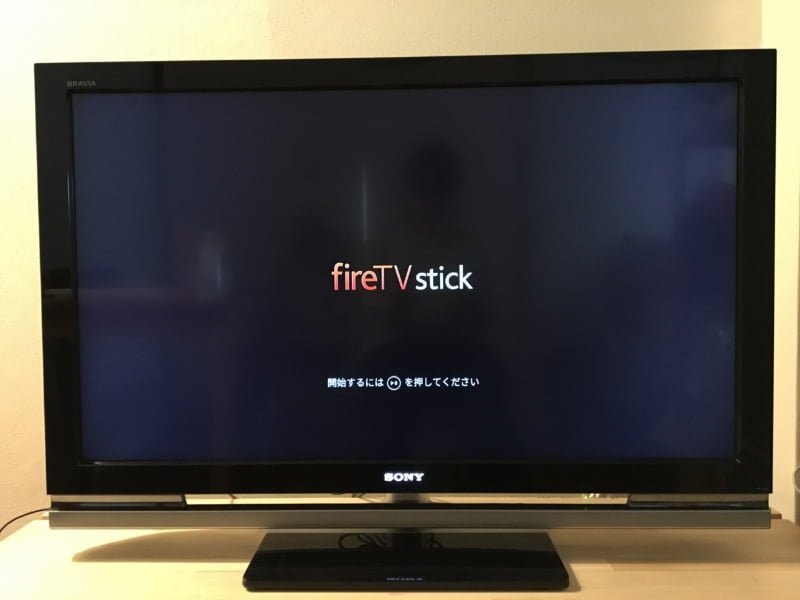
こちらの画面が表示されればOKです。つづいてリモコンの▶||ボタンを押してスタートです。
6. 言語を選択する
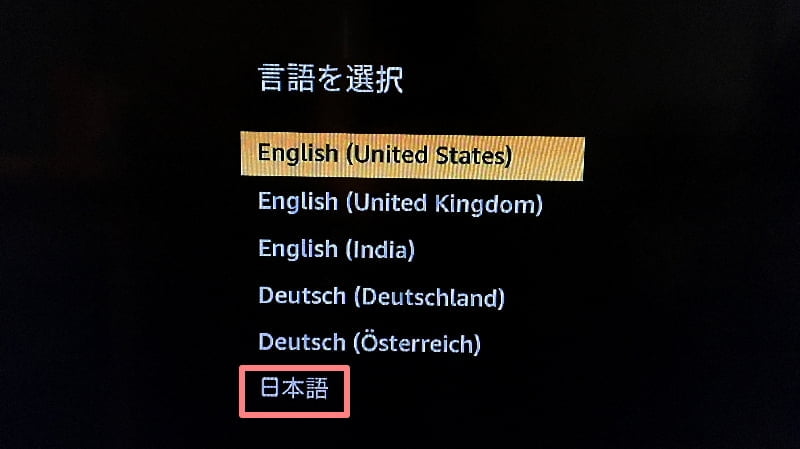
このサイトを見ている人は「日本語」ですね。
リモコンの操作

7. 接続したいWi-Fiネットワークを選択する
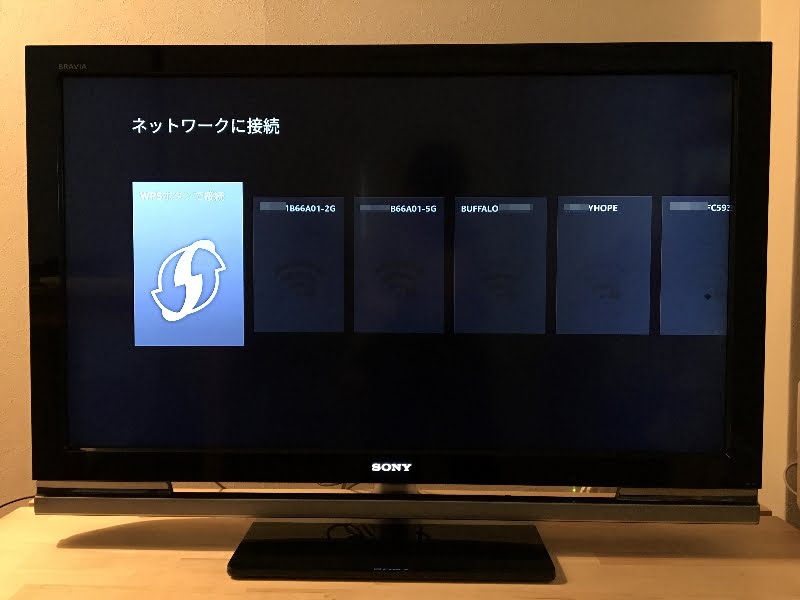
8. Wi-Fiネットワークのパスワードを入力する
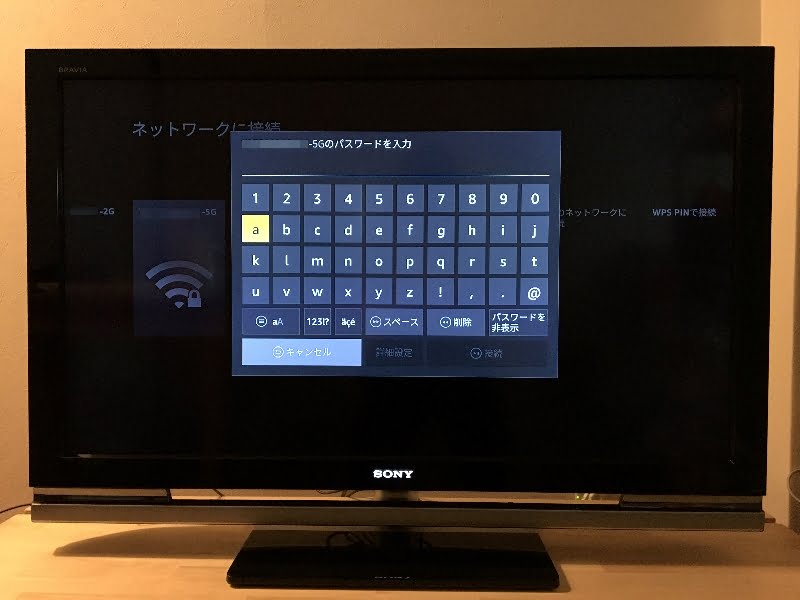
9. アカウントの設定画面
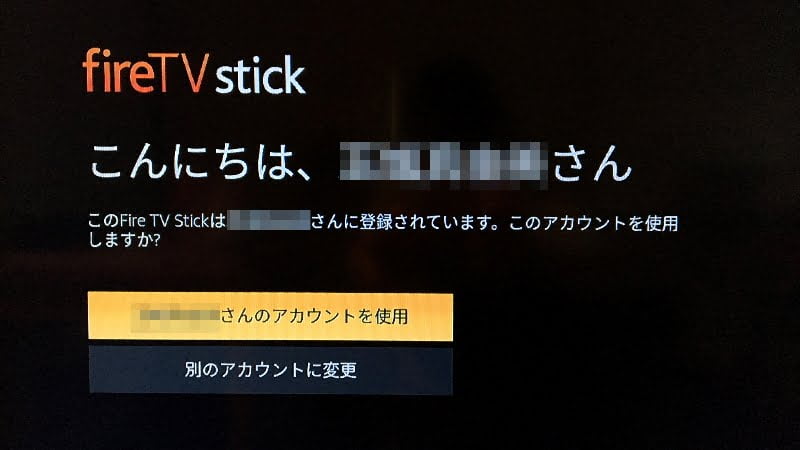
初期設定はfire TV stick購入時のアカウントですが、別のアカウントに変更も可能です。
10. 初期設定が完了し、トップ画面へ
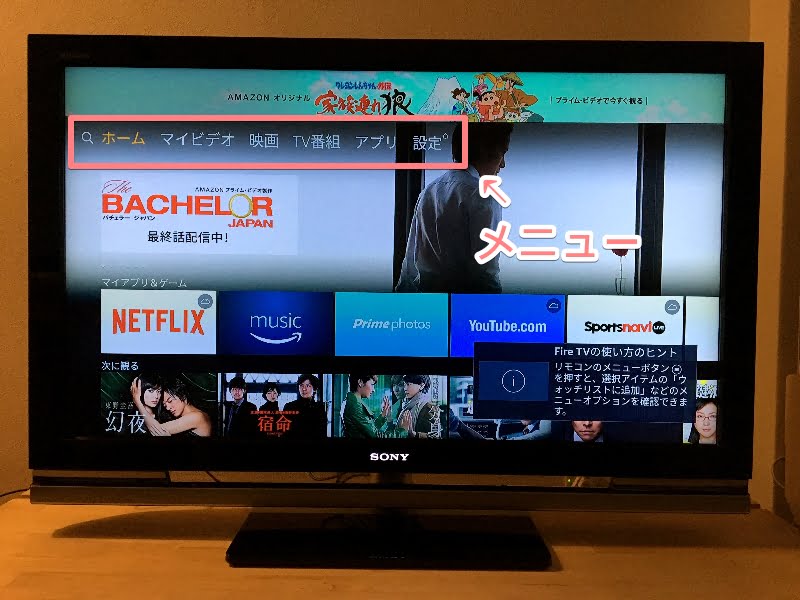
見づらいのですが、ここにメニューがあります。
以前はサイドメニューがあって、分かりやすかったんですけどね。
覚えておきたい機能
スリープ
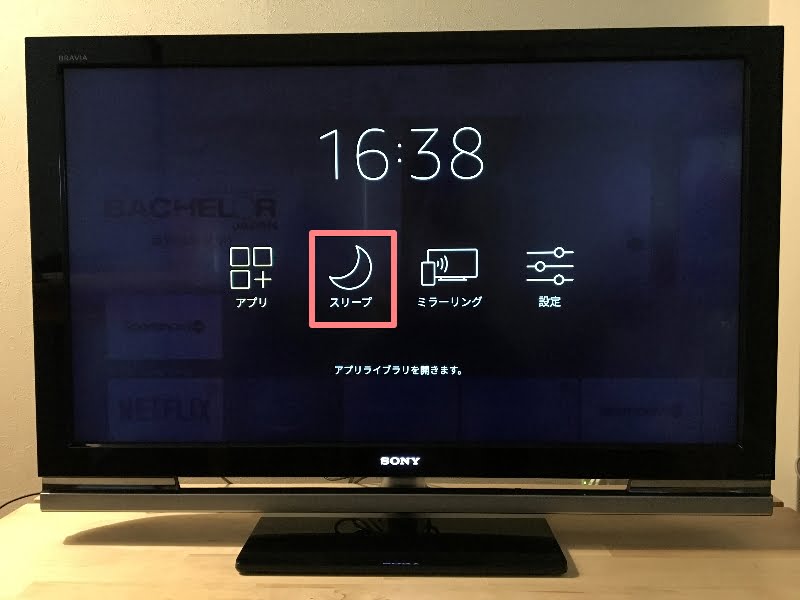
使わない時は、基本スリープにしておきます。
リモコンのホームボタン(家のマーク)を長押しするとこちらの画面が表示されます。
スリープを選択してください。
リモコンに電源ボタンがないため、完全にオフにしたい場合はコンセントを抜くしかありません。
再起動

動きがおかしいなどの不具合が生じたら、再起動してみましょう。
選択ボタンと、▶||ボタンを同時長押しで再起動できます。
fire TV stickに対応している動画配信サービスアプリ
プライムビデオで足りない人は、他社の動画配信サービスもどうぞ。
これからご紹介するアプリのダウンロードは無料です。
別途会員登録や月額利用料が必要となるものがありますので、詳細は各サイトにてご確認ください。
DAZN
スポーツ見るならDAZN。私も契約しています。スマホで見るよりも迫力が断然違います。
月額税込1,890円(ドコモユーザーは月額980円(税抜))、1ヶ月間無料体験できます。
会員登録は公式サイトからどうぞ。
公式サイト:DAZN
Abema.TV
会員登録なしで約30チャンネルを無料で見ることができるので、とりあえずダウンロードしておいて損はないと思います!
公式サイト:AbemaTV(アベマTV)
Youtube
どうやら公式アプリではないようですが、You Tubeの動画を見ることができます。こちらもアカウントなしで見ることができます。
公式サイト:YouTube
niconico
「ニコニコ動画」や「ニコニコ生放送」を見ることができます。アカウントが必要となりますので、会員登録は公式サイトからどうぞ。
公式サイト:日本最大級の動画サイト【niconico】![]()
Hulu
2週間無料体験あり。月額税込1,008円。会員登録は公式サイトからどうぞ。
公式サイト:Hulu
NETFLIX
1ヶ月無料体験あり。料金プランは3タイプ、ベーシック¥702/スタンダード¥1,026/プレミアム¥1,566からお好みのプランを選択できます。会員登録は公式サイトからどうぞ。
公式サイト:Netflix (ネットフリックス)
DMM.com
2週間無料体験あり。会員登録は公式サイトからどうぞ。
公式サイト:DMM.com
dTV
ドコモユーザーでなくても会員登録(dアカウント)すれば見ることができます。
月額税込540円で見放題、初回31日間無料。会員登録は公式サイトからどうぞ。
公式サイト:dTV
dアニメストア
こちらもドコモユーザーでなくても会員登録(dアカウント)で見ることができます。
月額料金432円、初回31日間は無料で見放題。
会員登録は公式サイトからどうぞ。
公式サイト:dアニメストア
Amazonプライム会員なら
プライムビデオ
アマゾンプライム会員ならプライムマークのついた動画が見放題のプライムビデオ。
会員でなくても、100円〜のレンタルや購入で見ることもできます。
動画タイトルなど、詳しくはAmazonプライムビデオをご覧ください。
プライムミュージック
また、100万曲以上の楽曲が聴き放題のプライムミュージックのアプリも使えます。
プライムミュージックで聴ける曲をまとめています。

買うなら、プライム会員になるのがおすすめ
既にプライム会員の方は、間違いなく買いだと思います。
スマホやタブレットで手軽に観ることができるのも魅力ですが、映画などはやっぱりテレビの大画面で見るといいものです。家族や友人と一緒に楽しむこともできます。
また、プライム会員ではないけどFire TV Stickの購入を考えているという方は、プライム会員をまずは試してみるといいと思います。
年会費3900円ですが月額に換算すると325円なので、他の動画配信サービスよりお安い上に、Amazonショッピングで配送料無料などメリット多数です。

Fire TV Stickで、動画ライフを楽しみましょう♪